こんにちは、大杉もとのりです。
 太郎
太郎ブログをはじめたいけれど、ワードプレスってなに?
ワードプレスは俗にいう有料ブログです。
ここでは必要な費用と、申し込み方法から設定方法まで解説します。
この記事を読めば無料ブログとの違いを理解して、すぐにブログを始めることができます。
世の中にある収益化を目的とするブログのほとんどが、なぜワードプレスなのかも理解できますよ!
ワードプレスでブログをはじめる理由を解説!無料ブログとの違いとは?

さあ、ブログをはじめるぞ!
ワードプレスがいいのはわかっているけれど、設定が難しそう。
無料ブログからはじめようかな?

どうぜならワードプレスではじめた方がいいわよ。
後から移行してもgoogleが重複記事として扱う可能性が高いから、また最初からスタートになっちゃうわ。

そっかー。でも設定とかできるかな?

大丈夫よ!手順通りにすれば誰でもできるわよ。
わからないことがあってもワードプレスは使っている人が多いからgoogleで検索すれば解決できるというのもポイントよ!

なるほど!わからなければググればいいんだね。
なんかできそうな気がする!ありがとう。

いざとなったら、ワードプレス の設定を有料でしてもらえるシステムもあるから安心ね!
ブログをはじめるには、まずはてなブログなどの無料ブログか、ワードプレスを選びます。
しかし、収益化を目指すならワードプレス一択です。
理由はいくつかあるのですが、一番重要なことを、わかりやすいように住宅に例えて説明します。
無料ブログは家具付きマンション!管理は簡単だが所詮は借り物です
メリットはすぐに住める環境を用意してもらえるところです。
少しだけの腰掛程度なら気軽で良いですが、ずっと長く生活することを考えると逆に面倒なこともでてきます。
マンションに住むには決められたルールを守らなければ出ていかなければいけませんし、マンションの持ち主が、破産したり、売却したりして所有権を放棄されても出て行かざるを得なくなりますよね?
普通の生活をするには楽だけど、管理人の顔色をうかがうような生活は私にはちょっとムリです。
ワードプレスは一戸建です!自分好みにカスタマイズ可能&自由な生活を満喫できる
一方、一戸建ては自分の所有物ですので、地域のルールさえ守れば安心してずっと暮らせます。
もちろん壊れたり、売らなければですが。
家は普通、価値が下がってきますが、逆にブログの場合は記事を書けば価値が上昇するという喜びがあります。
住宅に関しては他にも比較するところは多くて誤解を招くかもしれませんが、わかりやすく説明するとこのような感じです。
長く収益を得るためには借り物ではなく、他人に左右されない自己所有のブログを育てていきましょう。
こちらの記事に無料ブログとワードプレスの比較について解説していますので参考にしてください。

ワードプレスの使い方!サーバーの申し込みから設定まで詳しく解説
この手順通りに進んでいただけると、誰でもワードプレスを導入できます。
では、張り切っていきましょう!
レンタルサーバーに登録
ホームページを家に例えるとサーバーは土地のようなものです。
土地がないと家は建ちませんよね?
ますは土地を借りる必要があります。
レンタルサーバーはたくさんありますが、私のお勧めはエックスサーバーです。
料金も月900円〜と安いだけでなく、非常に安定した高速サーバーです。
大量のアクセスが来てもほぼ問題はありません。頻繁にキャンペーンも行なわれていますので、タイミングがよければ「ドメイン1つ、ずっと無料!」という特典がつきます。
プランは一番安いX10プランで十分です。
私もこのプランを使っていますが、全くトラブルもなく快適です。
こちらから申し込みができます↓

ドメインを取得、設定
ドメインとはインターネット上の住所だと思ってください。
○○○.comの○○○の部分です。
こちらは他の人が使用していなければ好きな文字で取得できます。
ドメインによって価格が違うのですが、総合的に見て.comをおすすめします。
馴染みがあるワードなのでサイトに訪れる方に安心感も持ってもらえます。
費用は年1000円前後です。
(初年度はキャンペーンなどでもっと安いことがあります)
ドメインが検索エンジンに与える影響については諸説あり、一概にどれが良いとは言えません。
好みで選んでも良いのですが、料金設定には注意してください。
例えば.siteなど50円で取得できますが、翌年から年3980円とか、普通にありますので初年度だけでなく、翌年以降の料金も忘れずチェックする必要があります。
また、ドメイン名は一度決めたら通常は変えられないのでブログのテーマに沿ったものにするか、自分の名前、数字など、どんなブログにも対応できるものにしましょう。
これはブログあるあるですが、途中でブログ名を変えることはよくあります。
その時、全然違うドメイン名だとアクセスに影響する可能性がありますのでご注意ください。
おすすめのドメインですが、サーバーと同じ会社のエックスドメインか、お名前.comです。
エックスドメインですと、ネームサーバーの設定が不要ですので初心者には嬉しいです。
エックスドメインの申し込みはこちらからできます↓

お名前.comはこちら↓

どちらのドメインでも性能は変わらないので、設定方法と料金で決めていただければと思います。
ドメインの設定方法マニュアルはこちら↓
https://www.xserver.ne.jp/manual/man_domain_setting.php
ワードプレスをインストール
サーバーにドメインを設定した後は、いよいよワードプレスのインストールです。
エックスサーバーでは、WordPress簡単インストールという名前の通り、簡単にインストールできるシステムがあります。
マニュアルに沿って入力していけば問題なく設定できますので安心してください。
ワードプレスインストールマニュアルはこちら↓
https://www.xserver.ne.jp/manual/man_install_auto_word.php
基本設定
設定といってもすることは僅かです。
ワードプレスに先ほど登録したユーザー名、またはメールアドレスとパスワードを入力しログイン。
画面左の管理画面から設定を選択、一般(一般設定)を選択する。
サイトのタイトルを入力(後から変更可能です)
キャッチフレーズを入力(後から変更可能です)
WordPressアドレス(URL):WordPressを管理するURLを入力。
問題なければ変更しなくても大丈夫です。
サイトアドレス(URL):こちらも問題なければ変更なしです。
メールアドレス:既に入力されていたら確認して終了です。
入力されていなかったら入力してください。
テーマを設定
ワードプレスのテーマとはわかりやすくいうと、サイトのテンプレートだと思ってください。
これがあるおかげで初心者でも簡単に自分に合ったサイトが作れます。
テーマは無料と有料がありますが、目的によって決めましょう。
とりあえず気軽に始めたいという方は無料テーマで十分ですが、「少しでも早く稼ぎたい」「絶対稼ぐまでやめない」と決心したなら、有料テーマ一択ですね。
有料テーマはお金がかかるだけあって、メリットが多いです。
検索上位になるというわけではないのですが、気持ちよく記事が書けたり、装飾が簡単にできたりとブログを運営していく上で必要なポイントを抑えた、素晴らしいテーマがたくさんあります。
ほとんどのテーマは1万円以上するので、初心者はためらいますが、最初から使った方が慣れてくるのも早いので、どうせ買うなら先に買いましょう。
僕は最初無料テーマのcocoonではじめて、60記事くらいの時に有料テーマのSWELLに切り替えましたが、設定の変更やレイアウトの崩れなど、修正が大変でした。
もっと早く有料テーマにしておけばよかったと後悔しています。
(SWELL最高です!)
おすすめの無料テーマ
どちらも無料とは思えない、十分すぎる機能を装備していますので、いきなり有料はキツイという方は、まずはどちらかで慣れてから、好みの有料テーマを購入するというのもありです。
Cocoon
Xeory Base
https://xeory.jp/template/xeory-base/
おすすめの有料テーマ
現在、このサイトでも使っているSWELLです。
シンプルでセンスがよく、機能も充実していますが、¥17,600(税込)と値段が少し高いので購入するまでかなり迷いました。
でも、本当に買ってよかったです。
複数のサイトに使用可能なので、これから使い倒します!
どこがいいかなど、気になる方はお問い合わせフォームから連絡いただければお答えしますね。
プラグインのインストール
ここまでくればもう一息です。
集中力を保ったまま、最後までやり切りましょう!
これまで作ってきたページに複数のプラグインを追加することでサイトが劇的に使いやすくなります。
これをしないと初心者には手に負えません。
導入するプラグインはこちらのサイトが非常にわかりやすいので参考にしてください。
https://webst8.com/blog/wordpress-recommend-plugin-lists/
まとめ
・収益化を目指すなら、無料ブログではなくワードプレスを使おう
・ワードプレスの導入方法、各種設定方法はガイダンスページを見ながらすると簡単
・最短、最速で稼ぐなら有料テーマを最初から導入すること
お疲れ様でした。
ワードプレスはこの初期設定がとても大変です。
ここを乗り切れば、後は記事を書いていくだけですよ!
ブログ生活を楽しんでくださいね。


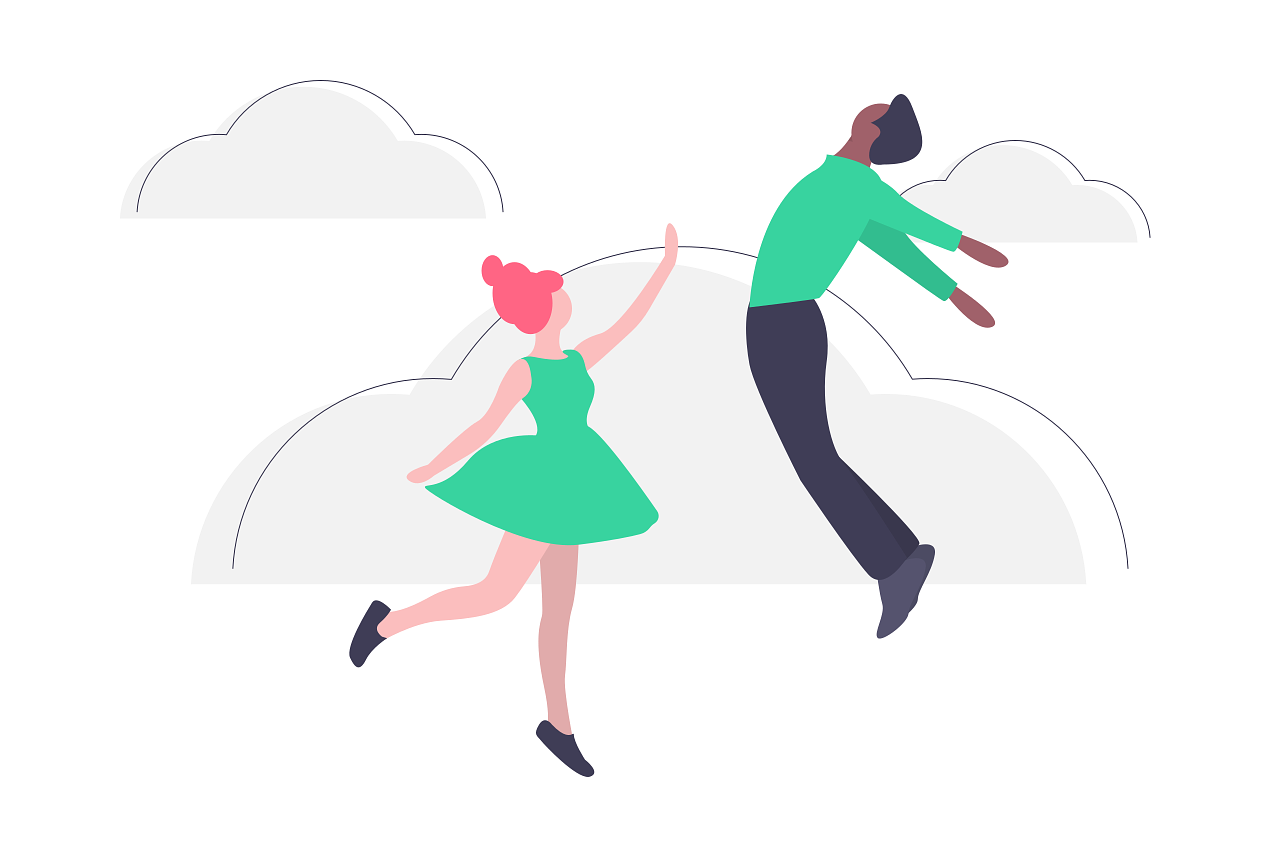







コメント